Otázka
Problém: Jak odinstalovat Win Speedup 2018
Ahoj. Všiml jsem si nějaké podezřelé aktivity programu Speedup 2018 na mém počítači. Nevím, kde se to vzalo, protože jsem to nikdy nestáhl. Provádí skenování a říká mi, že můj počítač je silně poškozen. Můj počítač však běží hladce, takže si nemyslím, že je to pravda. Z nějakého důvodu se proces odinstalace nezdaří pokaždé, když to zkusím. A chci se toho co nejdříve zbavit. Prosím pomozte!
Vyřešená odpověď
Win Speedup 2018 je prezentován jako systémový optimalizátor a čistič registru, který dokáže odstranit veškeré nevyžádané položky z počítače a zrychlit jeho běh. Bezpečnostní experti však poznamenali, že tento optimalizátor není zcela originální a počítač prakticky nijak neprospívá.
Win Speedup 2018 je považován za potenciálně nežádoucí program[1] když bez povolení vstupuje do počítačů uživatelů. Tvůrci PUP často využívají svazování softwaru[2] – klamavá marketingová technika, která pomáhá vývojářům svobodného softwaru instalovat další komponenty spolu s požadovanou aplikací.
Pokud se tedy chcete takovým aplikacím vyhnout, měli byste vždy vybrat režim instalace Advanced nebo Custom. Jakmile budete vyzváni, odstraňte všechny značky zaškrtnutí pomocí doplňků, panelů nástrojů,[3] optimalizační nástroje a podobný zbytečný software.
Je samozřejmé, že většina programů, které jsou distribuovány prostřednictvím balíčků, je zcela zbytečná a hledá pouze finanční výhody. Win Speedup 2018 je přesně to a přijde s několika automatickými kontrolami a samozřejmě najde mnoho problémů s počítačem.
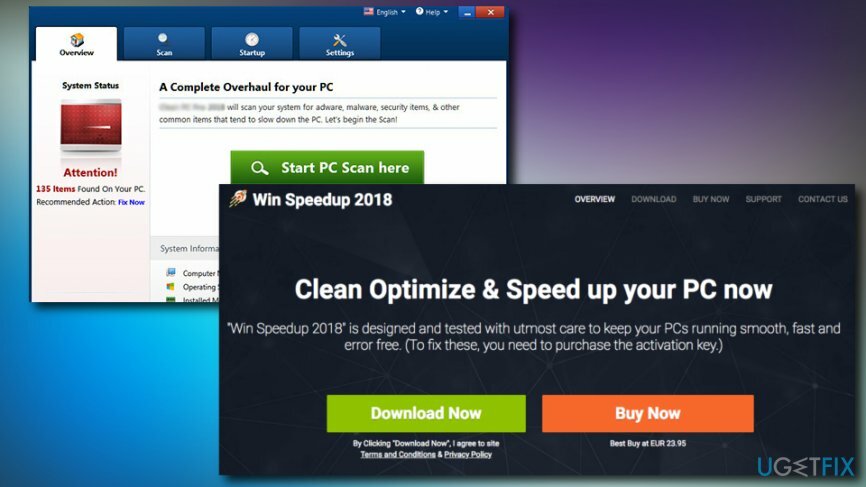
Problém je v tom, že zjištěné problémy jsou méně závažné a žádným způsobem neovlivňují výkon počítače. Například soubory cookie společnosti Google mohou být označeny pro smazání „za účelem zrychlení“ počítače.
Další částí navrhovaných souborů k odstranění je registr Windows[4] záznamy. Registr je sada databází, která obsahuje všechny informace o nastavení operačního systému Microsoft Windows. Někdy mohou být tyto malé soubory zastaralé, nesprávně odstraněné nebo poškozené.
Přesto se nedoporučuje mazat nebo upravovat položky registru, protože by to mohlo negativně ovlivnit správnou činnost operačního systému. Kromě toho tyto soubory zabírají pouze několik kilobajtů místa a neovlivní rychlost vašeho počítače.
Konečně některé AV motory detekují Win Speedup 2018 jako PUP.[5] Proto byste měli odinstalovat Win Speedup 2018, protože stěží může přinést vašemu počítači nějaké výhody. Naši bezpečnostní experti připravili podrobný návod, jak dokončit proces odstranění, přečtěte si prosím níže.
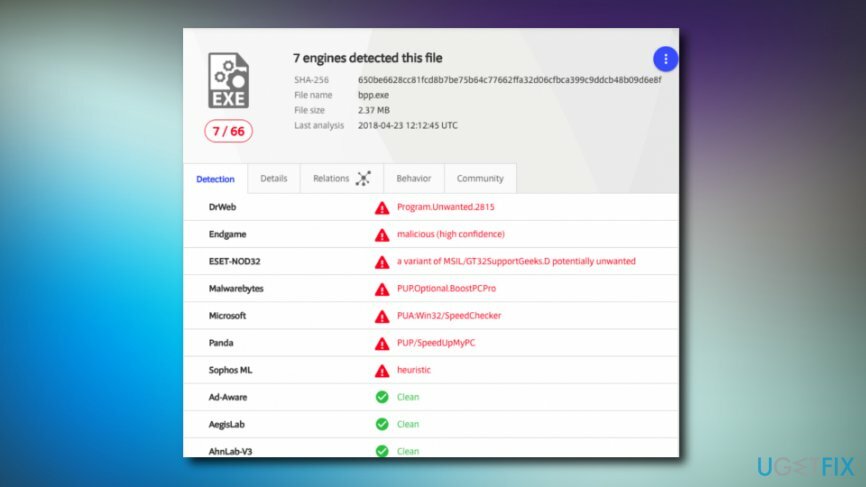
Krok 1. Odinstalujte Win Speedup 2018 pomocí profesionálního softwaru
Chcete-li tyto soubory odinstalovat, musíte si zakoupit licencovanou verzi Reimage Reimage odinstalovat software.
Protože Win Speedup 2018 klamavě vstoupil do vašeho počítače, může také vložit další programy bez vašeho svolení. Program také může spustit několik procesů ve správci úloh nebo dokonce zabránit jeho odstranění.
Proto vám důrazně doporučujeme stáhnout a nainstalovat Reimage. Tento bezpečnostní software je poháněn antivirovým modulem Avira-AntiVir, který dokáže snadno najít nežádoucí program a snadno jej odstranit.
Pokud Win Speedup 2018 stále nebyl přidán do databáze všech antivirových programů, nezjistí aplikaci. V tomto případě doporučujeme vyzkoušet nástroj pro odstranění softwaru Perfektní odinstalátor. Tento software zajistí, že budou odstraněny také všechny položky registru související s Win Speedup 2018.
Krok 2. Ukončete Win Speedup 2018 pomocí Správce úloh
Chcete-li tyto soubory odinstalovat, musíte si zakoupit licencovanou verzi Reimage Reimage odinstalovat software.
- lis Ctrl + Shift + Del otevřít Správce úloh
- Najděte proces Win Speedup 2018 v seznamu
- Klikněte pravým tlačítkem myši a stiskněte Ukončit úlohu
Krok 3 Odinstalujte PUP přes Ovládací panely
Chcete-li tyto soubory odinstalovat, musíte si zakoupit licencovanou verzi Reimage Reimage odinstalovat software.
Většina legitimních programů má v instalační složce k dispozici odinstalační program. Nepoctivé programy však tuto funkci obvykle postrádají. Proto budete muset Win Speedup 2018 odebrat ručně:
- Klikněte pravým tlačítkem myši na Start tlačítko a vyberte Kontrolní panel
- Jít do Aplikace a funkce
- Najděte Win Speedup 2018
- Klikněte pravým tlačítkem myši na to stiskněte Odinstalovat a poté postupujte podle pokynů na obrazovce
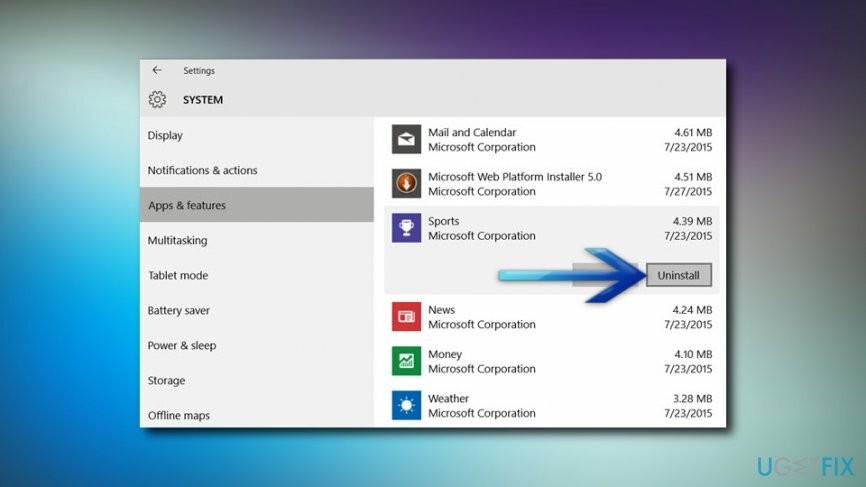
Krok 4 Ujistěte se, že v systému nejsou stále žádné soubory
Chcete-li tyto soubory odinstalovat, musíte si zakoupit licencovanou verzi Reimage Reimage odinstalovat software.
Jakmile odinstalujete Win Speedup 2018, musíte se ujistit, že na vašem počítači nezůstaly žádné další soubory k němu připojené.
- lis Win + E na klávesnici otevřete Průzkumník souborů
- Klikněte Pohled a pak Možnosti
- Označte Zobrazit skryté soubory, složky a jednotky
- Dále stiskněte Klávesa Windows + R otevřít Běh dialogové okno
- Typ regedit a klepněte na Vstupte
- Klikněte na Upravit a pak Najdi další
- Zadejte Win Speedup 2018 a klikněte Najdi další
- Pokud jsou nalezeny nějaké zbývající soubory, pokračujte a odstraňte je (spropitné: ujistěte se, že soubory patří nežádoucímu programu kontrolou jejich umístění)
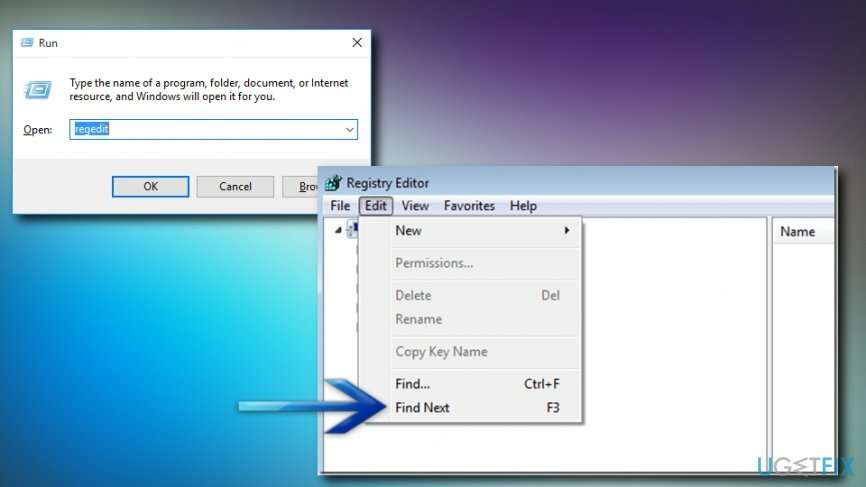
Zbavte se programů jediným kliknutím
Tento program můžete odinstalovat pomocí podrobného průvodce, který vám předložili odborníci na ugetfix.com. Abychom ušetřili váš čas, vybrali jsme také nástroje, které vám pomohou tento úkol provést automaticky. Pokud spěcháte nebo máte pocit, že nemáte dostatek zkušeností na to, abyste program odinstalovali sami, použijte tato řešení:
Nabídka
Udělej to teď!
Staženísoftware pro odstraněníŠtěstí
Záruka
Udělej to teď!
Staženísoftware pro odstraněníŠtěstí
Záruka
Pokud se vám nepodařilo odinstalovat program pomocí Reimage, dejte o svých problémech vědět našemu týmu podpory. Ujistěte se, že jste uvedli co nejvíce podrobností. Sdělte nám prosím všechny podrobnosti, o kterých si myslíte, že bychom měli vědět o vašem problému.
Tento patentovaný proces opravy využívá databázi 25 milionů součástí, které mohou nahradit jakýkoli poškozený nebo chybějící soubor v počítači uživatele.
Chcete-li opravit poškozený systém, musíte si zakoupit licencovanou verzi Reimage nástroj pro odstranění malwaru.

VPN je zásadní, pokud jde o to soukromí uživatele. Online sledovače, jako jsou soubory cookie, mohou používat nejen platformy sociálních médií a jiné webové stránky, ale také váš poskytovatel internetových služeb a vláda. I když použijete nejbezpečnější nastavení prostřednictvím webového prohlížeče, stále můžete být sledováni prostřednictvím aplikací připojených k internetu. Kromě toho prohlížeče zaměřené na soukromí, jako je Tor, nejsou optimální volbou kvůli snížené rychlosti připojení. Nejlepším řešením pro vaše maximální soukromí je Soukromý přístup k internetu – být anonymní a zabezpečený online.
Software pro obnovu dat je jednou z možností, která by vám mohla pomoci obnovit své soubory. Jakmile soubor smažete, nezmizí ve vzduchu – zůstane ve vašem systému, dokud na něj nebudou zapsána žádná nová data. Data Recovery Pro je software pro obnovu, který hledá pracovní kopie smazaných souborů na vašem pevném disku. Pomocí tohoto nástroje můžete zabránit ztrátě cenných dokumentů, školních prací, osobních obrázků a dalších důležitých souborů.